요약
아이폰 화면이 '잠겼다'고? 아이폰 스크린 접촉이 작동하지 않아? 어떻게 대처해야 하는지 아십니까? 이 가이드를 읽고 "아이폰 터치스크린이 작동하지 않음" 문제를 데이터 손실 없이 해결하는 방법을 확인하십시오.
IOS 11 업그레이드는 매번 큰 부분에서 좋은 개선을 가져오지만 아이폰 터치스크린이 문제에 응답하지 않는 것과 같은 피할 수 없고 작은 버그도 가지고 있다. iPhone X 터치스크린에 응답하지 않거나 아이폰 터치스크린이 iOS 11/11.1/11.2에서 작동하지 않는 경우 아래 솔루션을 사용하여 수정하십시오.
iPhone 터치스크린 수정 솔루션이 작동하지 않음 오류
해결책 1. 아이폰 장치 다시 시작 또는 강제 다시 시작
도움말은 매우 작지만, 다음 단계까지 아이폰 화면을 다시 시작하여 아이폰 화면이 응답하지 않는 문제를 해결할 수 있다. 많은 경우에 터치스크린은 장치를 재부킹한 후 정상적으로 작동한다.
해결책 2. 아이폰 화면 정리
아이폰 화면에 기름이나 액체가 남아 있으면 iPhone 8 또는 iPhone X 터치스크린이 응답하지 않는다. 그런 다음 부드러운 천으로 화면을 확인하고 청소하십시오.
해결책 3. 3D 터치 감도 조정
아이폰 3D 터치 감도는 아이폰 터치스크린이 작동하지 않는 원인이 되기도 한다. 따라서, 그것을 확인하고 아이폰 터치스크린이 작동하지 않는 것을 고치도록 노력하라.
1. Settings (설정)로 이동하십시오.
2. 일반을 누르십시오.
3. 내게 필요한 옵션을 누르십시오.
4. 3D Touch를 선택하십시오.
5. 아래로 스크롤 하여 3D 터치
6. 이제 3D 터치 On/Off를 전환하거나, 당신은 아래로 스크롤 하여 빛, 중간 또는 단단한 것에 대한 민감도를 조정할 수 있다.
해결책 4. 아이폰에서 공간 확보
아이폰에 저장 가능한 스토리지가 없는 경우 터치스크린이 응답하지 않는 문제가 발생할 수 있다. 따라서 아래 단계를 수행하여 iPhone 의 메모리 공간이 충분한지 확인하고 확인하는 것이 좋다.
1. 홈에서 설정을 누르고 일반을 선택하십시오.
2. 스토리지 & iCloud 사용 클릭
3. 스토리지 관리를 클릭하십시오.
이제 아이폰의 사용 가능한 메모리를 포함한 현재 메모리 상태에 대한 세부 정보를 볼 수 있을 것이다. 더 여유 공간이 없으면 아이폰에서 원치 않는 앱, 파일, 사진 및 기타 불필요한 콘텐츠를 삭제하여 기기의 공간을 늘릴 수 있다.
해결책 5. 이전 iOS 버전으로 업그레이드
우리가 알다시피, 모든 세대의 아이폰이 하드웨어의 호환성이 없기 때문에 새로운 iOS 11로 업그레이드하기에 적합한 것은 아니다. 따라서 일부 사용자는 iOS 11 업데이트 문제 이후 터치스크린이 응답하지 않을 수 있다. 따라서, 터치스크린이 작동하지 않는 문제를 해결하기 위해 iOS 11에서 iOS 10으로 하향 조정할 수 있다.
솔루션 6. 아이폰 재설정
터치스크린이 완전히 응답하지 않는 경우 장치를 공장 설정으로 재설정해 보십시오. 아이폰또는 iPad를 재설정하는 방법
1. 설정 (Settings) 으로 이동하여 일반 (General) 을 클릭하십시오.
2. 리셋 (Reset) 을 선택하십시오.
3. 모든 내용 및 설정 지우기 (Erase All Content and Settings) 를 선택하십시오.
아이폰 터치스크린이 작동하지 않는 경우, 사진, 메시지, 연락처 등을 포함한 아이폰 장치의 모든 데이터가 삭제된다. 따라서 숙련된 사용자들은 아이폰에서 데이터를 효과적으로 복구하는 방법인 데이터 복구를 생각할 것이다.
iPhone 에서 데이터를 복구하는 방법?
"아이폰 터치스크린이 작동하지 않음" 오류를 수정한 후 성공하십시오. 당신은 즉시 데이터를 복구해야 한다. Bitwar iPhone Data Recovery와 같은 권장 소프트웨어를 사용하는 것을 고려해 볼 수 있다. 이것은 친절한 사용자 경험과 마법사 작동을 가진 아이폰을 위한 최고의 데이터 복구 소프트웨어로서, 컴퓨터 조작에 익숙하지 않더라도 3단계만 데이터를 복구하고 손실된 데이터를 쉽게 찾을 수 있다.
Bitwar iPhone Data Recovery는 2 가지 복구 모드를 제공한다. "iOS 장치에서 부구" 및 "iTunes 백업 파일에서 복구". 이 두 가지 복구 옵션 모두 아이폰에서 누락된 사진을 복구하는 데 도움이 될 수 있다. 따라서 iTunes 의 백업 여부를 선택할 수 있다.
Bitwar iPhone Data Recovery 다운로드 및 설치
Itunes는 Bitwar iPhone Data Recovery를 통해 삭제된 데이터를 보다 세부적으로 찾을 수 있도록 도와준다. 먼저 Windows또는 Mac 에 iTunes 및 Bitwar iPhone Data Recovery두 소프트웨어를 설치하십시오.
Bitwar iPhone Data Recovery 다운로드: https://kr.bitwar.net/ios-data-recovery-software/
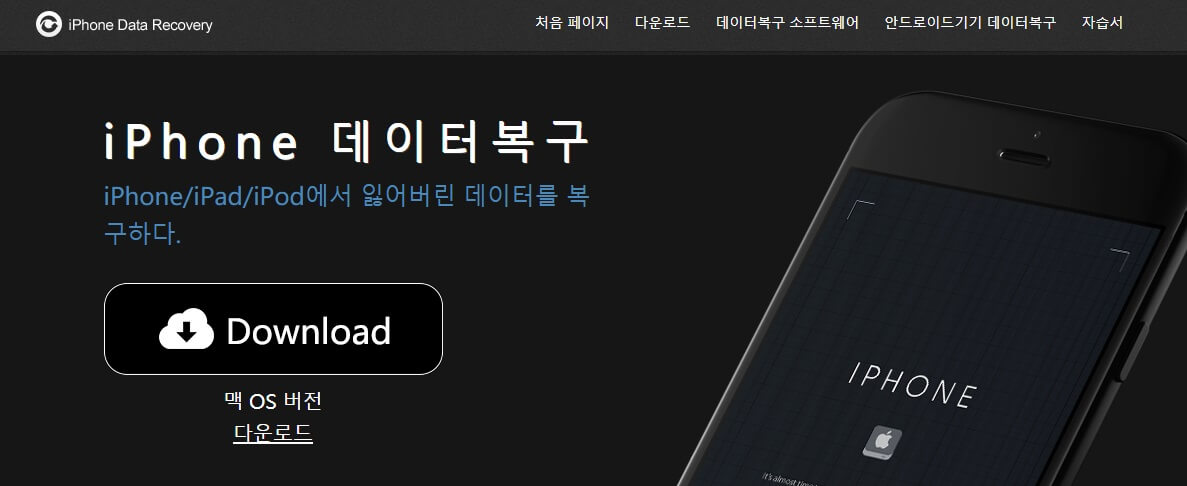
설치하기 전에 알아야 한다
Bitwar는 컴퓨터에 iTunes가 설치되어 있는지 직접 감지할 수 있다. 설치되지 않은 경우 설치 구성 요소를 직접 다운로드한다. iTunes를 사용하여 Apple 데이터를 백업한 경우 백업에서 파일을 직접 스캔할 수 있다.
아이폰에 처음 액세스할 때 필요한 Apple 장치 및 구성 요소를 다운로드하여 설치해야 하며, 약 3-5분 정도 소요됨.
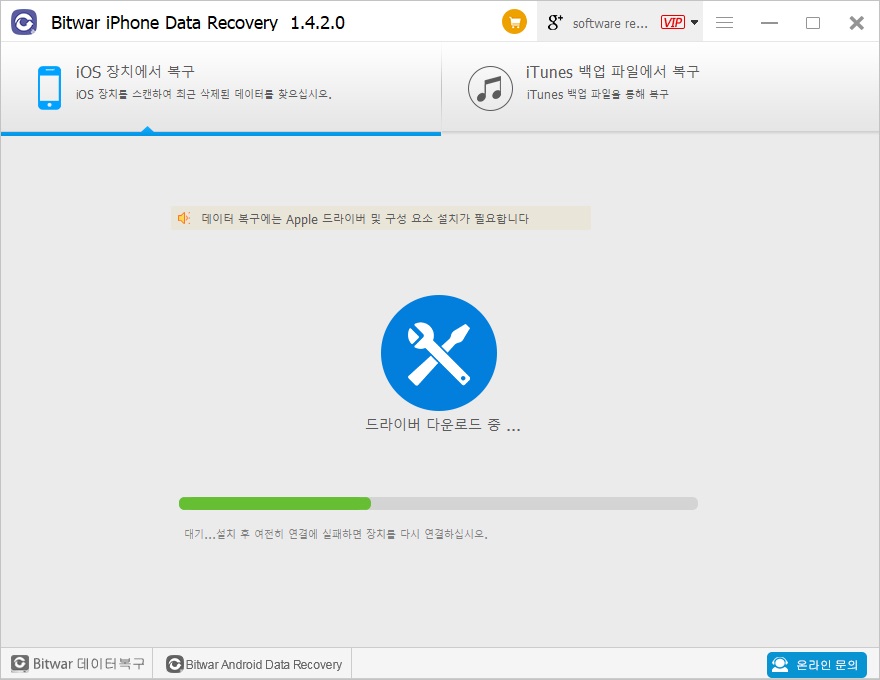
iPhone 에서 손실된 데이터를 복구하는 단계
1. iOS 장치에서 부구
1 단계: Bitwar iPhone Data Recovery 실행 및 iOS 기기를 컴퓨터에 연결
컴퓨터에서 Bitwar iPhone Data Recovery 프로그램을 시작하고 USB 케이블을 통해 iPhone을 컴퓨터에 연결하십시오. 기본 복구 모드 "iOS 장치에서 부구" 를 선택하고 프로그램이 연결된 아이폰을 식별할 때까지 기다리십시오.
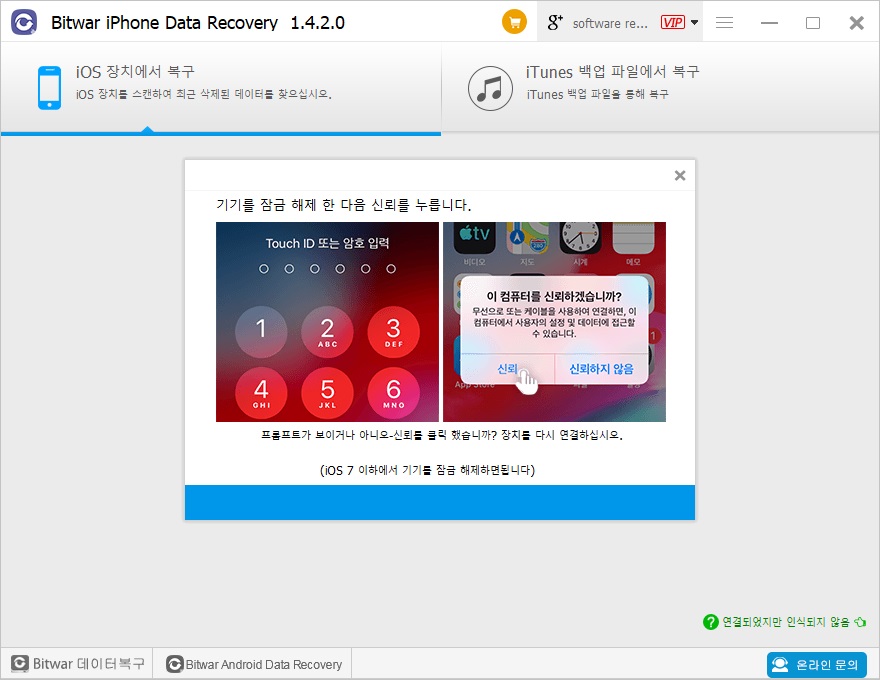
2 단계: 파일 유형 선택
아이폰이 확인되면 프로그램이 자동으로 선택 파일 형식 페이지로 이동한다. 파일 유형을 선택한 다음 "복구 시작" 을 누르십시오. 그러면 소프트웨어가 모든 기존 데이터를 찾기 위해 아이폰을 빠르게 스캔할 것이다. 작동 중에는 아이폰 연결을 유지해야 한다.
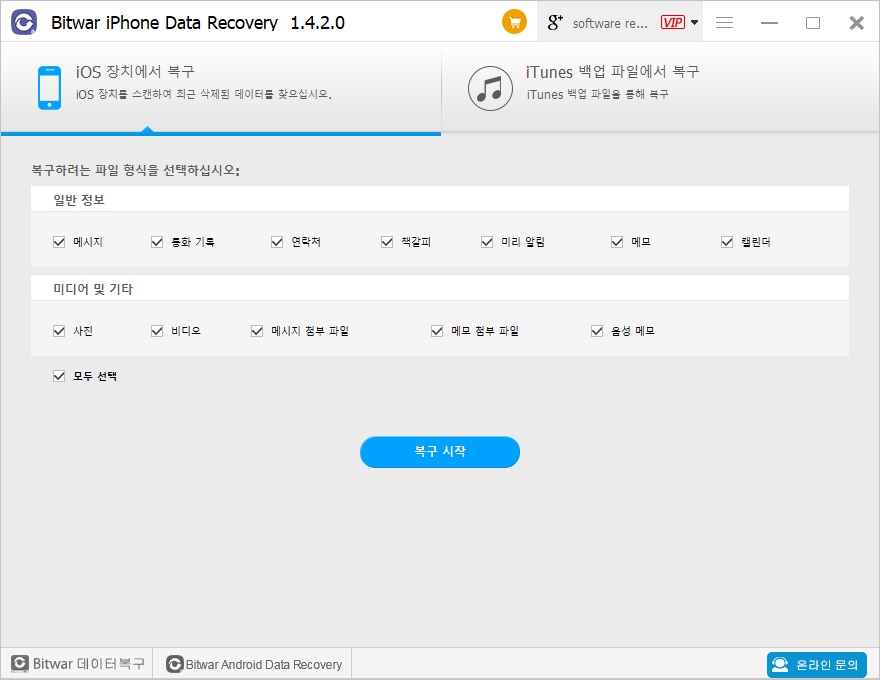
3 단계: 데이터 미리 보기 및 복구
스캔이 끝나면 아이폰에서 스캔할 데이터가 왼쪽에 표시된다. 그것들을 클릭하고 데이터를 미리 보고 선택적으로 만들 수 있다. 그런 다음 원하는 대로 표시하고 "복구" 단추를 클릭하여 컴퓨터에 매우 잘 저장하십시오.
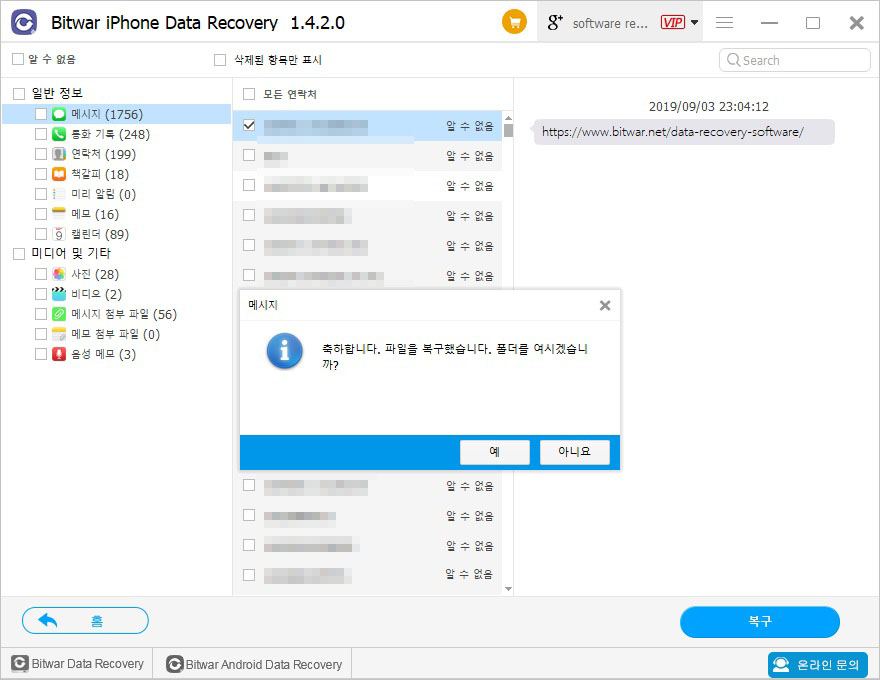
위의 조작에 따르면, 분실된 데이터는 아이폰에서 성공적으로 복구되었다.
2. iTunes 백업 파일에서 복구
1 단계: iTunes로 백업했는지 확인
이전에 아이폰을 iTunes로 백업한 적이 있는지 확인하십시오. 하지만 백업은 이제 늦지 않았다.
2 단계: Bitwar iPhone Data Recovery 수행
복구 모드 "iTunes 백업 파일에서 복구" 을 선택하십시오. 그런 다음 복구할 백업 파일을 선택하십시오. 백업 파일이 표시되지 않으면 "잦아보기..."를 눌러 백업 파일을 수동으로 찾을 수 있다.
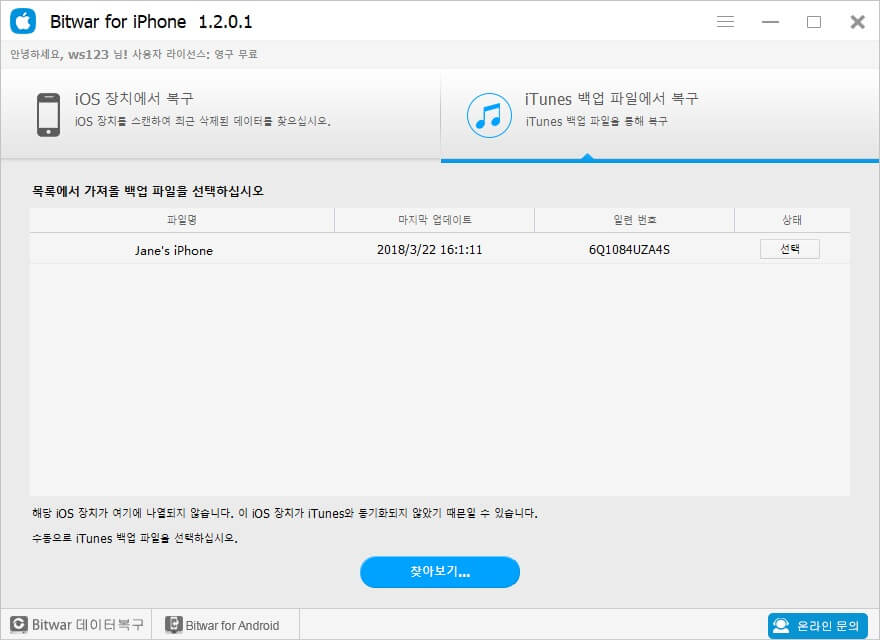
3 단계: 필요한 데이터를 복구할 파일 유형 선택
백업 파일을 선택한 후 다음 단계는 "iOS 장치에서 부구"와 유사하다. 스캔할 데이터를 복구할 파일 유형을 선택하고 스캔한 후 데이터를 미리 보고 원하는 모든 데이터를 선택한 다음 "복구" 버튼을 클릭하십시오.
이에 따라 "iTunes 백업 파일에서 복구"도 성공적으로 복원되었다.
마침내
아이폰 터치스크린이 작동하지 않는 경우 이 기사가 도움이 되었으면 좋겠고, 수정 작업 중에 데이터가 손실된 경우 Bitwar iPhone Data Recovery를 사용하기 쉽고, 가장 중요한 것은 아이폰 데이터 복구에 도움이 될 수 있다는 점을 권장한다.





